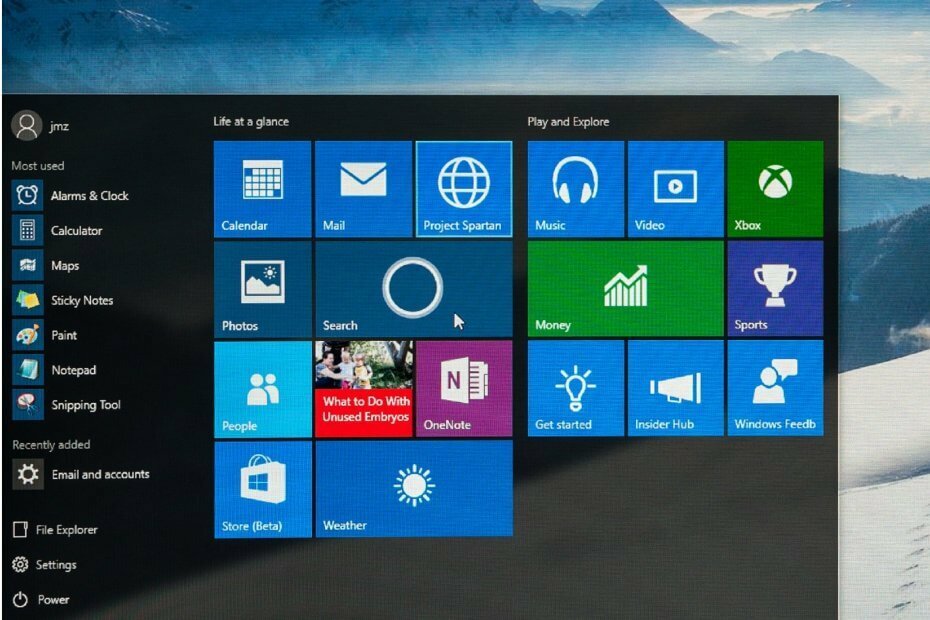- Οι χρήστες ανέφεραν ότι η οθόνη τους δεν λειτουργεί σωστά και μετατοπίζεται προς τα δεξιά στα Windows 10.
- Σε αυτό το άρθρο, θα διερευνήσουμε πώς μπορείτε να το διορθώσετε, οπότε φροντίστε να συνεχίσετε να διαβάζετε.
- Μην ξεχάσετε να δείτε το δικό μαςΠεριφερειακά Fix Hub Για σχετικά άρθρα και οδηγοί.
- Για να μάθετε περισσότερα σχετικά με τον τρόπο επίλυσης πιο συνηθισμένων ζητημάτων, μεταβείτε στη διεύθυνσηΕνότητα αντιμετώπισης προβλημάτων.

Αυτό το λογισμικό θα επιδιορθώσει κοινά σφάλματα υπολογιστή, θα σας προστατεύσει από την απώλεια αρχείων, κακόβουλο λογισμικό, αστοχία υλικού και θα βελτιστοποιήσετε τον υπολογιστή σας για μέγιστη απόδοση. Διορθώστε τα προβλήματα του υπολογιστή και αφαιρέστε τους ιούς τώρα σε 3 εύκολα βήματα:
- Κατεβάστε το Εργαλείο επισκευής υπολογιστή Restoro που συνοδεύεται από κατοχυρωμένες τεχνολογίες (διαθέσιμο δίπλωμα ευρεσιτεχνίας εδώ).
- Κάντε κλικ Εναρξη σάρωσης για να βρείτε ζητήματα των Windows που θα μπορούσαν να προκαλέσουν προβλήματα στον υπολογιστή.
- Κάντε κλικ Φτιάξ'τα όλα για να διορθώσετε ζητήματα που επηρεάζουν την ασφάλεια και την απόδοση του υπολογιστή σας
- Το Restoro κατεβάστηκε από 0 αναγνώστες αυτόν τον μήνα.
Πολλοί χρήστες των Windows ανέφεραν ότι η οθόνη τους αλλάζει προς τα δεξιά. Αυτό είναι ένα ασυνήθιστο και παράξενο πρόβλημα που μπορεί να επηρεάσει την εργασία σας, αλλά υπάρχει ένας τρόπος να διορθώσετε αυτό το ζήτημα και θα σας δείξουμε πώς.
Τα προβλήματα της οθόνης μπορεί να είναι αρκετά ενοχλητικά και εάν η οθόνη σας μετακινηθεί προς τα δεξιά ή προς τα αριστερά, ενδέχεται να έχετε κάποια προβλήματα με τη χρήση του υπολογιστή σας.
Για παράδειγμα, ενδέχεται να μην μπορείτε να κλείσετε ορισμένες εφαρμογές ή να αποκτήσετε πρόσβαση σε συγκεκριμένες λειτουργίες τόσο εύκολα.
Ακολουθούν ορισμένα κοινά προβλήματα που ανέφεραν οι χρήστες:
- Η οθόνη του υπολογιστή μετατοπίστηκε προς τα πλάγια - Για να επιλύσετε το πρόβλημα, συνιστάται να ελέγξετε την ανάλυση της οθόνης σας και να το προσαρμόσετε.
- Η οθόνη του φορητού υπολογιστή μετακινήθηκε αριστερά - Ελέγξτε τον πίνακα ελέγχου της κάρτας γραφικών και ρυθμίστε ξανά την οθόνη σας.
- Οθόνη Windows 10 εκτός κέντρου - Απλά αναπροσαρμόστε το ρυθμό ανανέωσης και το πρόβλημα πρέπει να επιλυθεί.
- Η οθόνη του υπολογιστή και της επιφάνειας εργασίας μετατοπίστηκε προς τα δεξιά - Χρησιμοποιήστε τα φυσικά κουμπιά της οθόνης σας για αυτόματη διαμόρφωση της οθόνης σας και το πρόβλημα θα πρέπει να επιλυθεί.
- Ενημερώστε τα προγράμματα οδήγησης σας
- Αλλάξτε την ανάλυσή σας
- Ελέγξτε το λογισμικό της κάρτας γραφικών σας
- Χρησιμοποιήστε την επιλογή κεντρικής εικόνας
- Αλλάξτε το ρυθμό ανανέωσης
- Επανεγκαταστήστε το πρόγραμμα οδήγησης της κάρτας γραφικών σας
- Ελέγξτε τη διαμόρφωση της οθόνης σας
- Ξεκινήστε τον υπολογιστή σας σε ασφαλή λειτουργία
Πώς μπορώ να διορθώσω την οθόνη που μετατοπίζεται προς τα δεξιά στα Windows 10;
1. Ενημερώστε τα προγράμματα οδήγησης σας

Μερικές φορές μπορεί να εμφανιστούν προβλήματα προβολής, εάν το έχετε οδηγοί είναι ξεπερασμένο. Εάν η οθόνη σας μετακινηθεί προς τα δεξιά, μπορείτε να διορθώσετε το πρόβλημα απλώς ενημερώνοντας τα προγράμματα οδήγησης.
Ο καλύτερος τρόπος να το κάνετε αυτό είναι να επισκεφτείτε τον ιστότοπο του κατασκευαστή της κάρτας γραφικών σας και να κατεβάσετε τα πιο πρόσφατα προγράμματα οδήγησης για το μοντέλο σας.
Μετά τη λήψη και την εγκατάσταση των πιο πρόσφατων προγραμμάτων οδήγησης, ελέγξτε εάν το πρόβλημα παραμένει.
Η μη αυτόματη λήψη προγραμμάτων οδήγησης μπορεί μερικές φορές να είναι μια κουραστική εργασία, ειδικά αν δεν γνωρίζετε το μοντέλο της κάρτας γραφικών σας και τον τρόπο λήψης του προγράμματος οδήγησης.
Ωστόσο, μπορείτε πάντα να χρησιμοποιείτε λύσεις τρίτων όπως DriverFix για να ενημερώσετε αυτόματα τα προγράμματα οδήγησης σας με μερικά μόνο κλικ.
Δεν θα σαρώσει και θα σας δείξει ποιο πρόγραμμα οδήγησης είναι ξεπερασμένο, αλλά θα βρει επίσης τη σωστή έκδοση προγράμματος οδήγησης.
Αυτό θα σας προστατεύσει από τη λήψη και εγκατάσταση λανθασμένων εκδόσεων προγράμματος οδήγησης, οι οποίες μπορεί να προκαλέσουν βλάβη στο σύστημά σας.

DriverFix
Διατηρήστε όλα τα προγράμματα οδήγησης ενημερωμένα με αυτό το εκπληκτικό εργαλείο και διορθώστε όλα τα προβλήματα της οθόνης PC σας. Δοκίμασέ το τώρα!
Επισκέψου την ιστοσελίδα
2. Αλλάξτε την ανάλυσή σας
- Κάντε δεξί κλικ στην επιφάνεια εργασίας σας και επιλέξτε Ρυθμίσεις οθόνης.
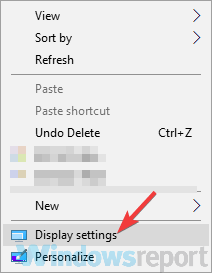
- Στην εφαρμογή Ρυθμίσεις, ορίστε την χαμηλότερη ανάλυση.
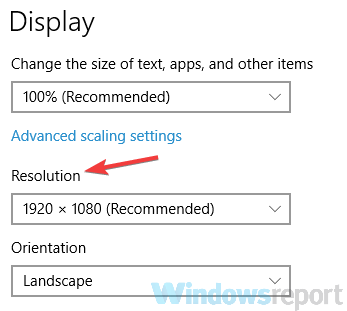
- Εάν το πρόβλημα επιλυθεί, κάντε κλικ στο Διατηρήστε τις αλλαγές κουμπί. Εάν όχι, κάντε κλικ στο Επαναστρέφω.
Σύμφωνα με τους χρήστες, εάν η οθόνη σας μετακινηθεί προς τα δεξιά, το ζήτημα ενδέχεται να σχετίζεται κάπως με την ανάλυση της οθόνης σας.
Είναι πιθανό να χρησιμοποιείτε μια ανάλυση που δεν υποστηρίζεται πλήρως από την οθόνη σας και αυτό προκαλεί την αλλαγή της οθόνης σας.
Αυτό μπορεί να είναι ένα ενοχλητικό πρόβλημα, αλλά ίσως μπορείτε να το επιλύσετε απλά αλλάζοντας την ανάλυση της οθόνης σας.
Λάβετε υπόψη ότι αυτή δεν είναι μια σταθερή λύση, οπότε ίσως χρειαστεί να την επαναλάβετε και να δοκιμάσετε πολλές διαφορετικές αναλύσεις μέχρι να βρείτε αυτήν που σας ταιριάζει.
3. Ελέγξτε το λογισμικό της κάρτας γραφικών σας
- Ανοίξτε το λογισμικό της κάρτας γραφικών σας. Αυτό είναι συνήθως Πίνακας ελέγχου Nvidia ή Πίνακας ελέγχου καταλύτη.
- μεταβείτε στο Ενότητα οθόνης και επιλέξτε Προσαρμόστε το μέγεθος και τη θέση της επιφάνειας εργασίας.
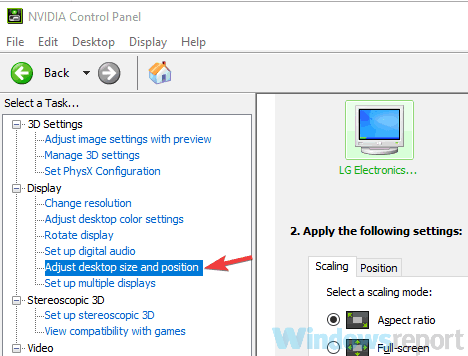
- Τώρα πηγαίνετε στο Θέση καρτέλα στο δεξιό τμήμα του παραθύρου.
- Κάντε κλικ στο αριστερό βέλος μέχρι να εμφανιστεί σωστά το κέντρο σας. Τώρα κάντε κλικ Ισχύουν για να αποθηκεύσετε τις αλλαγές.
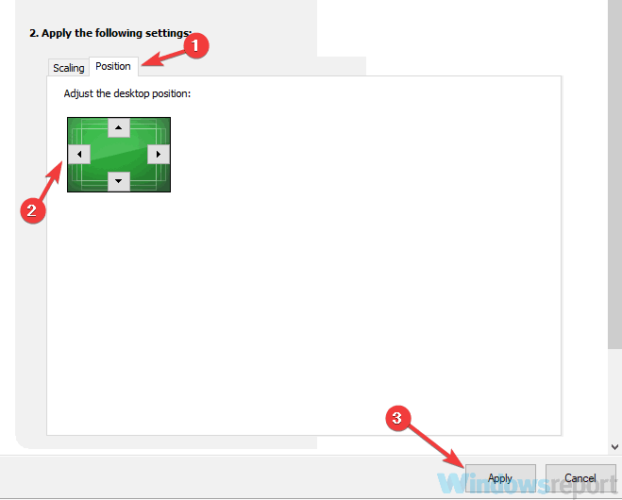
Εάν η οθόνη σας μετακινηθεί προς τα δεξιά, το πρόβλημα μπορεί να είναι το λογισμικό της κάρτας γραφικών σας. Σχεδόν όλες οι κάρτες γραφικών συνοδεύονται από το ειδικό λογισμικό που σας επιτρέπει να διαμορφώσετε τις ρυθμίσεις εμφάνισης, όπως ανάλυση, κλιμάκωση και θέση.
Είναι πιθανό ορισμένες από αυτές τις ρυθμίσεις να αλλάξουν και αυτό προκαλεί το σφάλμα.
Εκτελέστε μια σάρωση συστήματος για να ανακαλύψετε πιθανά σφάλματα

Κατεβάστε το Restoro
Εργαλείο επισκευής υπολογιστή

Κάντε κλικ Εναρξη σάρωσης για να βρείτε ζητήματα Windows.

Κάντε κλικ Φτιάξ'τα όλα για την επίλυση προβλημάτων με τις κατοχυρωμένες τεχνολογίες.
Εκτελέστε σάρωση υπολογιστή με Restoro Repair Tool για να βρείτε σφάλματα που προκαλούν προβλήματα ασφαλείας και επιβράδυνση. Αφού ολοκληρωθεί η σάρωση, η διαδικασία επισκευής θα αντικαταστήσει τα κατεστραμμένα αρχεία με νέα αρχεία και στοιχεία των Windows.
Σημείωση: Λάβετε υπόψη ότι τα βήματα μπορεί να είναι λίγο διαφορετικά αν χρησιμοποιείτε γραφικά AMD ή Intel.
4. Χρησιμοποιήστε την επιλογή κεντρικής εικόνας

- Κάντε δεξί κλικ στην επιφάνεια εργασίας σας.
- Τώρα επιλέξτε Επιλογές γραφικών και επιλέξτε Εφαρμογή πάνελ.
- Στη συνέχεια, πηγαίνετε στο Κεντρική εικόνα.
Αφού το κάνετε αυτό, η εικόνα σας θα προσαρμοστεί εκ νέου και το πρόβλημα θα επιλυθεί.
Πρέπει να αναφέρουμε ότι αυτή η λειτουργία σχετίζεται με το λογισμικό της κάρτας γραφικών σας και ενδέχεται να μην την έχετε στον υπολογιστή σας εάν δεν έχετε εγκαταστήσει τα κατάλληλα προγράμματα οδήγησης.
5. Αλλάξτε το ρυθμό ανανέωσης
- Ανοιξε Ρυθμίσεις οθόνης.
- Κάντε κύλιση προς τα κάτω και κάντε κλικ Προηγμένες ρυθμίσεις οθόνης.
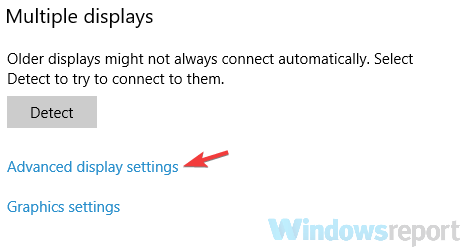
- Τώρα κάντε κλικ Ιδιότητες προσαρμογέα οθόνης για την οθόνη 1.
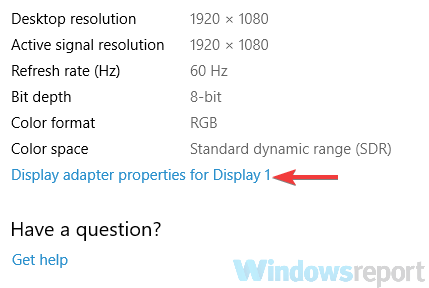
- μεταβείτε στο Οθόνη καρτέλα και σετ Ρυθμός ανανέωσης οθόνης στην επιθυμητή τιμή.
- Αφού το κάνετε αυτό, κάντε κλικ στο Ισχύουν και Εντάξει για να αποθηκεύσετε τις αλλαγές.
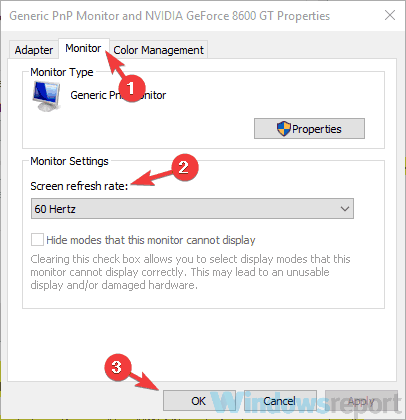
Λάβετε υπόψη ότι ίσως χρειαστεί να πειραματιστείτε με διαφορετικές τιμές έως ότου βρείτε αυτό που σας ταιριάζει.
Πολλοί χρήστες ανέφεραν ότι το πρόβλημα επιλύθηκε μετά τη μετάβαση στην ανάλυση 59Hz, οπότε ίσως θελήσετε να το δοκιμάσετε.
Μπορείτε επίσης να αλλάξετε το ρυθμό ανανέωσης ή την οθόνη σας χρησιμοποιώντας το λογισμικό του πίνακα ελέγχου της κάρτας γραφικών σας.
Λάβετε υπόψη ότι θα πρέπει να χρησιμοποιείτε μόνο τους ρυθμούς ανανέωσης που υποστηρίζονται από την οθόνη σας, εκτός εάν θέλετε να προκαλέσετε πιθανή ζημιά σε αυτήν.
6. Επανεγκαταστήστε το πρόγραμμα οδήγησης της κάρτας γραφικών σας
- Κάντε δεξί κλικ στο Κουμπί εκκίνησης και επιλέξτε Διαχειριστή της συσκευής από τη λίστα.
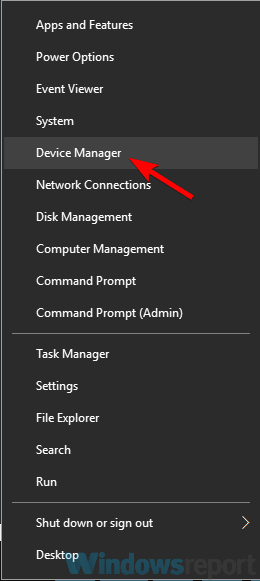
- Εντοπίστε το πρόγραμμα οδήγησης της κάρτας γραφικών σας, κάντε δεξί κλικ και επιλέξτε Απεγκαταστήστε τη συσκευή από το μενού.
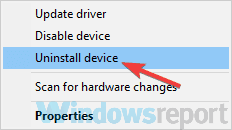
- Όταν εμφανιστεί το παράθυρο διαλόγου επιβεβαίωσης, επιλέξτε Κατάργηση λογισμικού προγράμματος οδήγησης για αυτήν τη συσκευήκαι κάντε κλικ Κατάργηση εγκατάστασης.
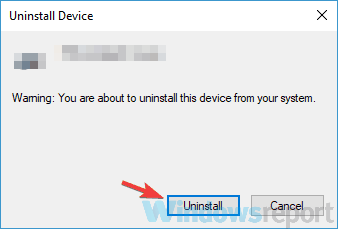
- Μετά την απεγκατάσταση του προγράμματος οδήγησης, κάντε κλικ στο Σάρωση για αλλαγές υλικού κουμπί.
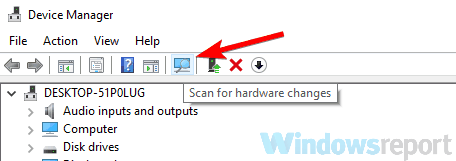
7. Ελέγξτε τη διαμόρφωση της οθόνης σας

Εάν χρησιμοποιείτε επιτραπέζιο υπολογιστή, είναι πιθανό η οθόνη σας να μετακινηθεί προς τα δεξιά λόγω της διαμόρφωσης της οθόνης σας.
Είναι πιθανό κάποιος να μπερδεύει τη διαμόρφωση της οθόνης σας και να προκαλεί αυτό το πρόβλημα.
Για να διορθώσετε αυτό το πρόβλημα, πρέπει να χρησιμοποιήσετε τα φυσικά κουμπιά στην οθόνη σας για να ανοίξετε το μενού ρυθμίσεων και, στη συνέχεια, βρείτε την επιλογή θέσης οθόνης και προσαρμόστε ξανά την οθόνη σας σωστά.
Επιπλέον, μπορείτε επίσης να χρησιμοποιήσετε την επιλογή Αυτόματη διαμόρφωση και αυτό θα πρέπει να αναπροσαρμόσει αυτόματα την οθόνη σας.
Για να δείτε πώς να ρυθμίσετε σωστά την οθόνη σας, συνιστάται να ανατρέξετε στο εγχειρίδιο οδηγιών της οθόνης για λεπτομερείς οδηγίες σχετικά με τον τρόπο διαμόρφωσης της οθόνης σας.
8. Ξεκινήστε τον υπολογιστή σας σε ασφαλή λειτουργία
- Ανοιξε το Εφαρμογή ρυθμίσεων πατώντας Κλειδί Windows + I συντομώτερος δρόμος.
- Προχωρήστε στο Ενημέρωση και ασφάλεια Ενότητα.
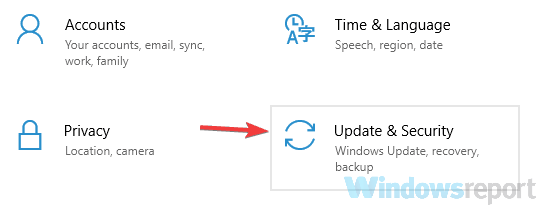
- Επιλέγω Ανάκτηση από το μενού στα αριστερά.
- Στο δεξιό τμήμα του παραθύρου κάντε κλικ στο Επανεκκίνηση τώρα κουμπί.
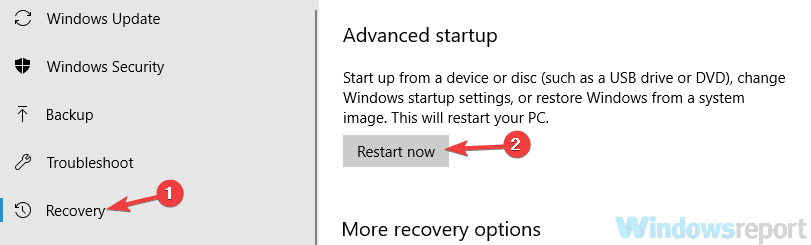
- Τώρα επιλέξτε Αντιμετώπιση προβλημάτων και επιλέξτε Προχωρημένες επιλογές.
- Στη συνέχεια, μεταβείτε στο Ρυθμίσεις εκκίνησης και κάντε κλικ στο Επανεκκίνηση κουμπί.
- Μόλις γίνει επανεκκίνηση του υπολογιστή σας, θα εμφανιστεί μια λίστα επιλογών.
- Επίλεξε το επιθυμητή έκδοση της ασφαλούς λειτουργίας πατώντας το αντίστοιχο πλήκτρο πληκτρολογίου.
Μόλις μπείτε στην ασφαλή λειτουργία, ελέγξτε αν το πρόβλημα παραμένει. Εάν το πρόβλημα δεν εμφανίζεται, αυτό σημαίνει ότι το πρόβλημα σχετίζεται πιθανώς με τις ρυθμίσεις σας.
Τα προβλήματα της οθόνης μπορεί να είναι αρκετά ενοχλητικά, καθώς θα επηρεάσουν την καθημερινή σας χρήση.
Εάν η οθόνη σας μετακινηθεί προς τα δεξιά ή προς τα αριστερά, απλώς ελέγξτε το λογισμικό του πίνακα ελέγχου της κάρτας γραφικών σας ή διαμορφώστε ξανά την οθόνη χρησιμοποιώντας τα φυσικά πλήκτρα σε αυτήν. Εάν αυτές οι λύσεις δεν λειτουργούν, μη διστάσετε να δοκιμάσετε οποιαδήποτε άλλη λύση από αυτό το άρθρο.
Εάν έχετε επιπλέον προτάσεις ή προτάσεις, ενημερώστε μας στην παρακάτω ενότητα σχολίων.
 Εξακολουθείτε να αντιμετωπίζετε προβλήματα;Διορθώστε τα με αυτό το εργαλείο:
Εξακολουθείτε να αντιμετωπίζετε προβλήματα;Διορθώστε τα με αυτό το εργαλείο:
- Κάντε λήψη αυτού του εργαλείου επισκευής υπολογιστή βαθμολογήθηκε Μεγάλη στο TrustPilot.com (η λήψη ξεκινά από αυτήν τη σελίδα).
- Κάντε κλικ Εναρξη σάρωσης για να βρείτε ζητήματα των Windows που θα μπορούσαν να προκαλέσουν προβλήματα στον υπολογιστή.
- Κάντε κλικ Φτιάξ'τα όλα για την επίλυση προβλημάτων με τις κατοχυρωμένες τεχνολογίες (Αποκλειστική έκπτωση για τους αναγνώστες μας).
Το Restoro κατεβάστηκε από 0 αναγνώστες αυτόν τον μήνα.
![Το F.lux δεν λειτουργεί στα Windows 10 [STEP-BY-STEP GUIDE]](/f/01a1d7a30f5a034bbbd31849d5944c0b.jpg?width=300&height=460)